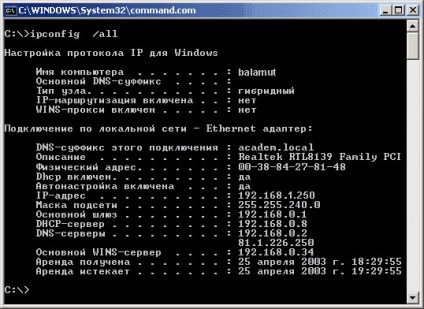Знайдіть на робочому столі Windows іконку "Мережеве оточення", натисніть на неї правою кнопкою мишки і в контекстному меню виберіть пункт "Властивості"

У вікні виберете "підключення по локальній мережі" і клацніть правою кнопкою мишки. У контекстному меню виберіть пункт "Властивості"
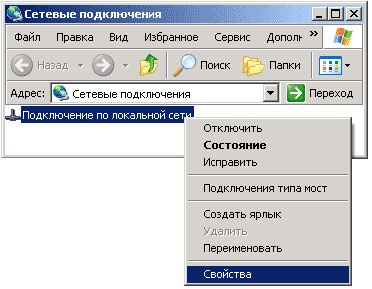
Розкривається вікно "підключення по локальній мережі - властивості"

У вас повинні бути встановлені наступні компоненти:
- Клієнт для мереж Microsoft
- Протокол Інтернера (TCP / IP)
- Служба доступу до файлів і принтерів мереж Microsoft *
(* - Цю службу необхідно встановлювати якщо ви хочете надати свої диски [окремі папки] в загальний доступ через мережу. Якщо служба не встановлена - то ви зможете повноцінно користуватися всіма ресурсами мережі, але ваш комп'ютер не буде відображатися в мережевому оточенні.)
Знайдіть в списку компонентів протокол TCP / IP, виберіть його, а потім натисніть кнопку "Властивості".
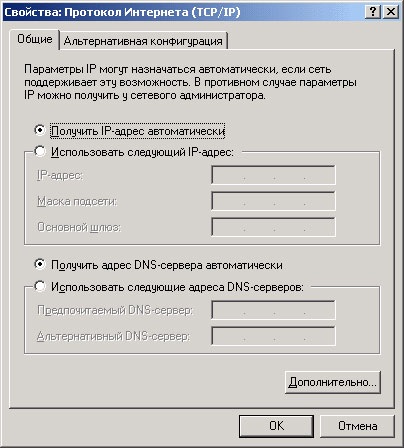
Потім натисніть кнопку "Додатково.".
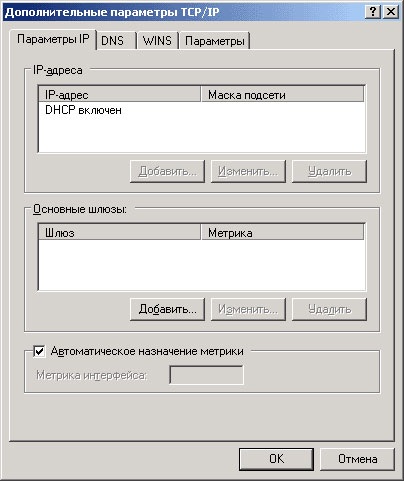
У вкладці "Параметри IP" змін не робимо.
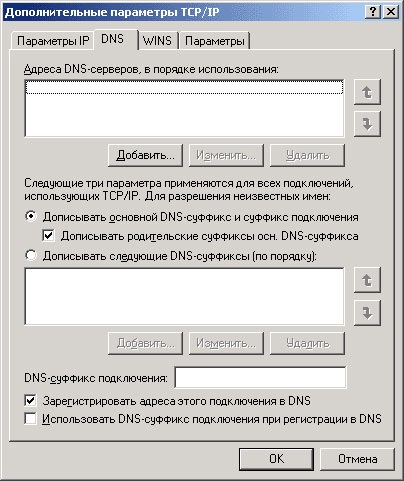
У вкладці "WINS" Обов'язково вкажіть пункт "Параметри NetBIOS за замовчуванням"
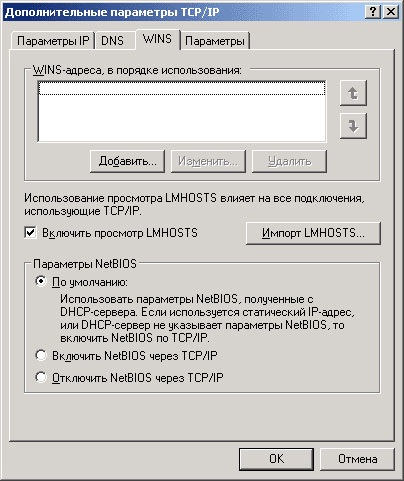
Після цього слід натиснути кнопку ОК і покинути вікно додаткових налаштувань TCP / IP.
У вікні властивостей TCP / IP протоколу також натисніть кнопку ОК. Ви знову побачите вікно властивостей підключення по локальній мережі зі списком компонентів.

Перейдіть у вкладку "Вказівки щодо справжності" і приберіть галочку "Керувати доступом до мережі за допомогою IEEE 802.1X".
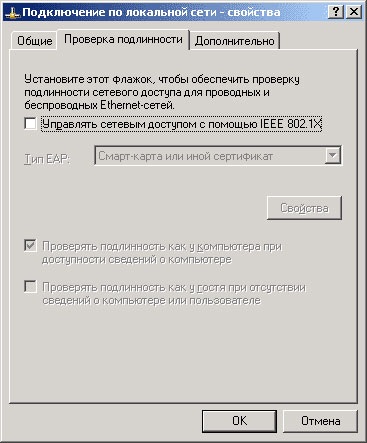
Після цього натисніть кнопку ОК для прийняття конфігурації. На цьому настройка мережі завершена.
Тепер переконаємося що, що потребують з'єднання з мережею параметри в нормі. Для цього відкриваємо командний рядок, запустивши на виконання пограмма command.com

Далі вводимо команду ipconfig / all
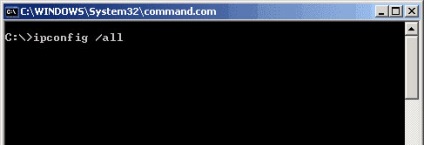
На екран виводяться всі налаштування локальної мережі та протоколу TCP / IP